Microsoft Teams가 계속 다시 시작되는 문제를 해결하는 방법: 5가지 빠른 해결 방법
계속 다시 시작되는 Microsoft 팀을 수정하는 방법 Microsoft Teams는 전 세계 기업과 개인이 사용하는 인기 있는 공동 작업 도구입니다. 하지만 다른 소프트웨어와 마찬가지로 때때로 문제가 발생할 수 있으며, 일반적인 문제 중 하나는 Teams가 계속 다 …
기사 읽기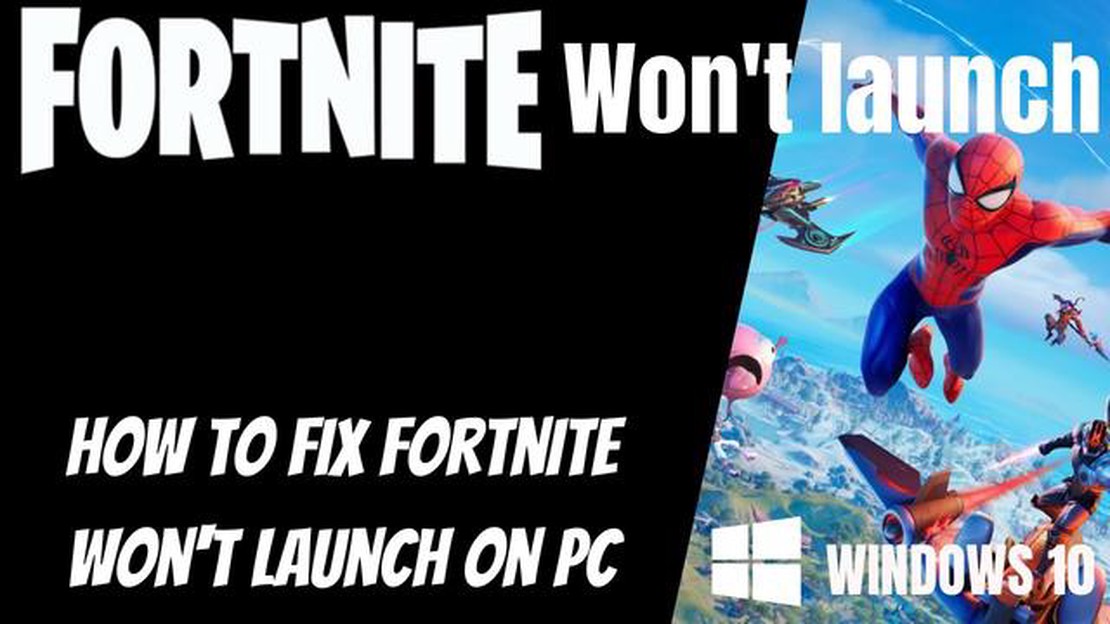
포트나이트는 전 세계 수백만 명의 플레이어의 마음을 사로잡은 인기 게임입니다. 그러나 때때로 사용자는 Windows 10 운영 체제에서 게임이 실행되지 않는 문제에 직면합니다. 이것은 실망스럽고 성 가실 수 있으므로 게임을 다시 즐기는 데 도움이되는 몇 가지 효과적인 수정 사항에 대해 아는 것이 중요합니다.
이 글에서는 포트나이트가 Windows 10에서 실행되지 않을 수 있는 몇 가지 가능한 이유를 자세히 살펴보고 각 이유에 대한 해결책을 제시해드리겠습니다. 또한, 문제를 해결하고 가장 인기 있는 배틀로얄 게임 중 하나를 다시 플레이하기 위해 취할 수 있는 추가 단계에 대해서도 알아보세요.
Windows 10에서 포트나이트가 실행되지 않더라도 걱정하지 마세요. 팁과 제안된 해결 방법을 따르면 게임을 조정하고 스릴 넘치는 게임 플레이를 다시 즐길 수 있습니다. 컴퓨터에서 실행하는 데 어려움이 있더라도 안내에 따라 게임을 최대한 활용하세요.
포트나이트는 가장 인기 있는 온라인 게임 중 하나이지만, 때때로 Windows 10 사용자는 게임 실행이 거부되는 문제에 직면합니다. 이 글에서는 이 문제를 해결할 수 있는 몇 가지 입증된 방법에 대해 설명합니다.
때로는 컴퓨터를 재시작하는 것만으로도 포트나이트 실행 문제를 해결할 수 있습니다. 컴퓨터를 끄고 몇 초간 기다렸다가 다시 켜보세요. 이렇게 하면 게임이 정상적으로 실행되도록 복구할 수 있습니다.
그래픽 카드에 최신 드라이버가 설치되어 있는지 확인하세요. 오래된 드라이버는 게임 실행에 문제를 일으킬 수 있습니다. 그래픽 카드 제조업체의 웹사이트를 방문하여 해당 모델에 맞는 최신 드라이버를 다운로드하세요. 그런 다음 컴퓨터를 재시작하고 포트나이트를 다시 실행해 보세요.
Windows 10 운영 체제가 최신 버전으로 업데이트되었는지 확인하세요. Microsoft는 소프트웨어 호환성 문제를 해결할 수 있는 패치와 업데이트를 정기적으로 배포합니다. 업데이트를 확인하려면 설정 -> 업데이트 및 보안 -> Windows 업데이트로 이동하여 “업데이트 확인” 버튼을 클릭하세요. 업데이트를 사용할 수 있는 경우 업데이트를 설치하고 컴퓨터를 다시 시작하세요.
포트나이트 게임 파일이 손상되었거나 누락되어 게임이 실행되지 않을 수 있습니다. 이 문제를 해결하려면 에픽게임즈 런처 클라이언트를 열고 게임 라이브러리에서 포트나이트를 찾아 마우스 오른쪽 버튼으로 클릭한 후 “확인"을 선택하세요. 게임 파일이 자동으로 확인되고 복원됩니다.
포트나이트 시작 문제의 원인은 바이러스 백신 소프트웨어 또는 방화벽이 게임을 차단하기 때문일 수 있습니다. 바이러스 백신 소프트웨어와 방화벽을 일시적으로 비활성화한 후 게임을 실행해 보세요. 이후 포트나이트가 정상적으로 실행된다면, 바이러스 백신 소프트웨어나 방화벽에서 게임에 대한 예외를 설정하여 향후 차단을 방지해야 합니다.
Windows 스토어에서 포트나이트를 설치했거나 Xbox 앱을 사용하여 게임을 실행하는 경우, 해당 앱이 최신 버전으로 업데이트되었는지 확인하세요. 간혹 오래된 버전의 앱으로 인해 게임 실행에 문제가 발생하는 경우가 있습니다. 앱을 업데이트하려면 Microsoft Store를 열고 다운로드 및 업데이트로 이동한 후 Windows 스토어 및 Xbox 앱에 사용 가능한 업데이트를 설치하세요.
위의 방법으로 포트나이트를 실행하는 데 도움이 되지 않는다면 게임 지원팀에 문의하세요. 게임 지원팀에서 게임 실행 문제에 대한 추가 안내와 도움을 제공할 수 있습니다.
함께 읽기: 삼성 갤럭시 S5 카메라가 작동하지 않는 문제를 해결하는 빠르고 쉬운 솔루션
이 해결 방법 중 하나가 Windows 10 컴퓨터에서 포트나이트를 실행하는 데 도움이 되었기를 바랍니다. 게임 플레이에 행운을 빕니다!
현재 사용 중인 하드웨어와 호환되지 않아 포트나이트가 Windows 10에서 실행되지 않는 경우가 있습니다. 다음은 몇 가지 가능한 문제와 해결 방법입니다:
위의 해결 방법 중 어느 것도 효과가 없다면, 포트나이트 지원팀 또는 하드웨어 제조업체에 문의하여 게임 실행 문제 해결을 위한 추가 지원을 요청해야 할 수 있습니다.
Windows 10에서 포트나이트가 실행되지 않는 문제의 원인 중 하나는 컴퓨터에 설치된 바이러스 백신 소프트웨어와의 충돌일 수 있습니다. 일부 바이러스 백신 소프트웨어는 내장된 보호 메커니즘으로 인해 포트나이트를 포함한 게임 실행을 차단할 수 있습니다.
이 문제를 해결하려면 다음 단계를 수행해야 할 수 있습니다:
차단된 프로그램 목록을 찾을 수 없거나 차단 해제 후 포트나이트를 실행할 수 없는 경우, 바이러스 백신 소프트웨어를 일시적으로 비활성화한 후 바이러스 백신의 개입 없이 게임이 실행되는지 확인하는 것이 도움이 될 수 있습니다. 바이러스 백신을 비활성화하면 컴퓨터의 취약성이 증가할 수 있으므로 테스트 후 다시 활성화하는 것이 좋습니다.
함께 읽기: 안드로이드 폰에서 CBS 스포츠 앱 충돌 문제를 해결하는 방법
이러한 단계로 포트나이트 실행 문제를 해결할 수 없는 경우, 에픽게임즈 지원팀 또는 바이러스 백신 소프트웨어 개발자에게 문의하여 추가 지원 및 지침을 받으시기 바랍니다.
포트나이트를 업데이트하면 때때로 Windows 10 컴퓨터에서 실행되지 않을 수 있는 다양한 문제가 발생할 수 있습니다. 다음은 포트나이트 업데이트와 관련하여 발생할 수 있는 가장 일반적인 문제와 가능한 해결 방법입니다:
포트나이트 업데이트를 다운로드할 때 오류 메시지가 표시되면 다음 단계를 시도해 보세요:
* 인터넷 연결이 안정적이고 제대로 작동하는지 확인하세요.
* 컴퓨터를 재시작하고 포트나이트 업데이트를 다시 시도하세요.
* Windows 업데이트를 확인하고 설치 가능한 경우 설치합니다.
* 포트나이트 업데이트를 차단할 수 있는 바이러스 백신 소프트웨어나 방화벽이 있는지 확인합니다. 일시적으로 비활성화하거나 제외 목록에 포트나이트를 추가하세요.
포트나이트 업데이트를 다운로드한 후 설치하는 데 문제가 있는 경우, 다음 해결 방법을 시도해 보세요:
* 하드 드라이브에 업데이트를 설치할 수 있는 충분한 여유 공간이 있는지 확인하세요. 최소 몇 기가바이트의 여유 공간이 있는지 확인하세요.
* 포트나이트 게임 파일이 손상되었는지 확인합니다. 재설치하거나 파일 무결성을 확인해야 할 수도 있습니다.
* 업데이트를 설치할 때 바이러스 백신 프로그램이나 방화벽을 일시적으로 비활성화해 보세요.
업데이트 후 포트나이트가 시작되지 않거나 제대로 실행되지 않는다면 컴퓨터가 게임의 최소 시스템 요구 사항을 충족하는지 확인하세요. 시스템이 요구 사항을 충족하는 경우 다음을 시도해 보세요:
* 비디오 카드 드라이버를 최신 버전으로 업데이트합니다.
* 컴퓨터 리소스를 차지하고 포트나이트를 방해할 수 있는 불필요한 프로그램과 프로세스를 모두 닫습니다.
* 이전 버전의 Windows에서 호환 모드로 포트나이트를 실행해 보세요.
이러한 방법으로도 포트나이트 업데이트 문제가 해결되지 않으면 에픽게임즈 지원팀에 문의하거나 공식 포트나이트 포럼을 방문하여 추가 지원 및 해결 방법을 문의하시기 바랍니다.
Windows 10 업데이트 후 포트나이트를 실행할 수 없는 경우, 호환되지 않는 비디오 카드 드라이버가 문제일 수 있습니다. 이 문제를 해결하려면 비디오 카드 드라이버를 최신 버전으로 업데이트하는 것이 좋습니다.
Windows 10 컴퓨터에서 포트나이트가 실행되지 않는 이유는 여러 가지가 있을 수 있습니다. 게임 설치가 잘못되었거나 컴퓨터 리소스 부족, 드라이버 업데이트 부족 및 기타 요인 때문일 수 있습니다.
Windows 10에서 포트나이트가 실행되지 않는 경우, 몇 가지 방법으로 문제를 해결할 수 있습니다. 먼저 컴퓨터를 재시작하고 게임을 다시 실행해 보세요. 그래도 문제가 해결되지 않으면 컴퓨터가 게임의 최소 시스템 요구 사양을 충족하는지 확인하세요. 또한 드라이버가 업데이트되어 있고 필요한 Windows 업데이트가 설치되어 있는지 확인하세요. 그래도 문제가 지속되면 게임을 다시 설치해 보세요. 그래도 문제가 해결되지 않으면 포트나이트 공식 지원팀 또는 전문 포럼에 문의해 도움을 받으세요.
Windows 10에서 포트나이트가 실행되지 않는 경우, Windows 진단 도구를 사용해 가능한 문제를 확인할 수 있습니다. 게임 바로가기를 마우스 오른쪽 버튼으로 클릭하고 “속성"을 선택합니다. 그런 다음 “호환성” 탭으로 이동해 “호환성 센터 열기"를 클릭합니다. 여기에서 포트나이트 실행을 방해할 수 있는 문제를 식별하고 해결하는 데 도움이 되는 진단 도구를 찾을 수 있습니다.
계속 다시 시작되는 Microsoft 팀을 수정하는 방법 Microsoft Teams는 전 세계 기업과 개인이 사용하는 인기 있는 공동 작업 도구입니다. 하지만 다른 소프트웨어와 마찬가지로 때때로 문제가 발생할 수 있으며, 일반적인 문제 중 하나는 Teams가 계속 다 …
기사 읽기2023년 최고의 캔버스용 프린터 9종 캔버스 인쇄에 적합한 프린터를 선택하는 것은 특히 시중에 다양한 옵션이 있기 때문에 어려운 작업이 될 수 있습니다. 작품을 재현하려는 아티스트든 캔버스에 캡처한 사진을 전시하려는 사진가든 원하는 결과를 얻으려면 고품질 프린터가 필 …
기사 읽기Windows에서 계속 충돌하는 Microsoft Teams를 수정하는 방법 Microsoft Teams는 사용자가 팀원들과 소통하고 공동 작업할 수 있는 널리 사용되는 공동 작업 플랫폼입니다. 하지만 일부 사용자는 Windows에서 Microsoft Teams가 충돌 …
기사 읽기인스타그램 DM에서 누군가를 빠르고 쉽게 차단하는 방법 Instagram은 사용자가 쪽지 또는 DM이라는 메시지를 통해 서로 연결하고 소통할 수 있는 인기 있는 소셜 미디어 플랫폼입니다. 이 플랫폼은 친구 및 가족과 연락을 유지할 수 있는 좋은 방법을 제공하지만, …
기사 읽기올바른 온라인 카지노를 선택하는 방법. 오늘날 온라인 카지노는 많은 사람들에게 인기 있는 오락이 되었습니다. 그러나 올바른 온라인 카지노를 선택할 때 부정적인 경험을 피하고 돈을 잃을 위험을 제한하기 위해 몇 가지 요소에주의를 기울이는 것이 중요합니다. 목차 온라인 카 …
기사 읽기Windows 11에서 작업 표시줄 아이콘 크기를 변경하는 방법 Windows 11은 세련되고 현대적인 디자인과 함께 바탕 화면을 개인화할 수 있는 다양한 사용자 지정 옵션을 제공합니다. 이러한 사용자 지정 옵션 중 하나는 작업 표시줄 아이콘의 크기를 변경하여 기본 설 …
기사 읽기